हायर टीवी के लिए रिमोट कंट्रोल मूल या सार्वभौमिक हो सकते हैं। लेख से आप सीखेंगे कि ब्रांड के उपकरणों में क्या विशेषताएं हैं, हायर टीवी के लिए सही रिमोट कंट्रोल कैसे चुनें, और इस टीवी से एक सार्वभौमिक डिवाइस कैसे कनेक्ट करें।
- हायर टीवी के लिए रिमोट कंट्रोल का उपयोग करने के निर्देश
- रिमोट कैसे खोलें और बैटरी कैसे डालें?
- बटन का विवरण
- टीवी को फिर से शुरू करना
- रिमोट अनलॉक
- यूनिवर्सल रिमोट के लिए हायर टीवी कोड
- सही हायर टीवी रिमोट कंट्रोल कैसे चुनें?
- मैं हायर के लिए रिमोट कंट्रोल कहां से खरीद सकता हूं?
- यूनिवर्सल रिमोट को हायर से कैसे कनेक्ट करें और इसे कैसे सेट करें?
- अपने फोन में हायर के लिए रिमोट ऐप मुफ्त में डाउनलोड करें
- रिमोट के साथ संभावित समस्याएं
- बिना रिमोट के हायर टीवी को नियंत्रित करना
- कैसे चालू करें?
- बिना रिमोट के हायर le32m600 टीवी कैसे रीसेट करें?
हायर टीवी के लिए रिमोट कंट्रोल का उपयोग करने के निर्देश
किसी भी डिवाइस का उपयोग करते समय यह जानना जरूरी है कि यह कैसे काम करता है। ऐसा करने के लिए, इसके साथ निर्देश जुड़े हुए हैं, लेकिन यह खो सकता है। इस खंड में, हमने मुख्य बिंदु एकत्र किए हैं जो हायर रिमोट कंट्रोल के उपयोगकर्ताओं के लिए उपयोगी हो सकते हैं।
रिमोट कैसे खोलें और बैटरी कैसे डालें?
हायर के कुछ रिमोट काफी जटिल तरीके से व्यवस्थित किए गए हैं, और हो सकता है कि उपयोगकर्ता को तुरंत बैटरी कम्पार्टमेंट न मिले। बात यह है कि कभी-कभी कवर पूरी पीठ की काली सतह होती है। बैटरी डिब्बे में जाने के लिए:
- रिमोट कंट्रोल के पीछे “प्रेस” बटन ढूंढें। रूसी में, इस शब्द का अनुवाद “क्लिक” के रूप में किया जाता है, जो कि हमें करने की आवश्यकता है। बटन को दबाए रखें और फ्रंट पैनल और बैक कवर को अलग-अलग दिशाओं में खींचें।
- जब एक क्लिक होता है और एक अंतर दिखाई देता है, तो भागों को अंत तक अलग करें, धीरे-धीरे उन्हें विपरीत दिशाओं में खींचना जारी रखें।
- डिब्बे में बैटरी डालें।
- ढक्कन बंद कर दें। ऐसा करने के लिए, सामने को लॉक करें, और फिर पीछे पटकें।
वीडियो निर्देश:
बटन का विवरण
मूल रिमोट कंट्रोल के विशिष्ट मॉडल के आधार पर बटनों का स्थान थोड़ा भिन्न हो सकता है, लेकिन मूल बातें समान हैं। हमारे उदाहरण में, हायर LET22T1000HF रिमोट कंट्रोल प्रस्तुत किया गया है:
- 1 – पावर बटन: टीवी को चालू / बंद करने के लिए, और इसे स्टैंडबाय मोड में डालने के लिए।
- 2 – डिजिटल/एनालॉग टीवी स्विच करता है।
- 3 – छवि मोड बदलने के लिए।
- 4 – सिग्नल की स्थिति, उसके स्रोत और ऑडियो मोड का सूचनात्मक प्रदर्शन।
- 5 – मोड चयन बटन: एटीवी चैनल के लिए मोनो, निकैम स्टीरियो, यहां आप डीटीवी के लिए ऑडियो भाषा भी चुन सकते हैं।
- 6 – उपशीर्षक सक्षम / अक्षम करें।
- 7 – वांछित कार्यक्रमों पर स्विच करने के लिए बटन का एक ब्लॉक।
- 8 – संकेत स्रोत चयन।
- 9 – ध्वनि की सक्रियता / निष्क्रियता।
- 10 – मात्रा पर नियंत्रण।
- 11 – मुख्य टेलीमेनू को कॉल करें।
- 12 – ठीक: सेटअप / सक्रियण के दौरान चयन की पुष्टि।
- 13 – टेलीमेनू के पिछले भाग पर लौटने के लिए बटन।
- 14 – टेलेटेक्स्ट मोड चालू करें और फ्लैश ड्राइव या अन्य मीडिया से फ़ाइलें चलाएं।
- 15 – शुरुआत बटन पर दोहराएं / वापस आएं।
- 16 – तेजी से आगे।
- 17 – उल्टा।
- 18 – टेलेटेक्स्ट बैकग्राउंड बदलें।
- 19 – टेलीटेक्स्ट चालू करें।
- 20 – टेलीटेक्स्ट प्रदर्शित करें।
- 21 – टेलेटेक्स्ट का आकार बदलें।
- 22 – टेलीटेक्स्ट समय/रिकॉर्ड सूची।
- 23 – टेलेटेक्स्ट मोड बदलें।
- 24 – टेलीटेक्स्ट को होल्ड करने के लिए बटन।
- 25 – आंतरिक कोड का प्रदर्शन।
- 26 – यूएसबी या अन्य मीडिया से अगली फाइल (वीडियो, फोटो आदि) पर जाएं।
- 27 – मीडिया से पिछली फाइल पर जाएं।
- 28 – फ्लैश ड्राइव से रिकॉर्ड्स का प्लेबैक बंद करें (मीडिया मेनू में “थ्रो” दबाने के बाद)।
- 29 – प्लेबैक में विराम (दबाने के बाद, आप कुंजी 14 पर क्लिक कर सकते हैं और उसी स्थान से देखना जारी रख सकते हैं)।
- 30 – फ्लैश ड्राइव पर प्रसारण रिकॉर्ड करना।
- 31 – पद चयन।
- 32 – टीवी या डीटीवी मोड में अपने पसंदीदा टीवी चैनलों पर स्विच करें।
- 33 – कार्यक्रमों का क्रमिक स्विचिंग: अगले / पिछले चैनल का चयन।
- 34 – इलेक्ट्रॉनिक टीवी गाइड।
- 35 – पिछले सक्षम चैनल पर लौटें।
- 36 – टीवी चैनलों की सूची प्रदर्शित करना।
- 37 – चित्र प्रारूप सेट करना।
- 38 – टीवी ऑफ टाइम (टाइमर) सेट करना।
- 39 – ध्वनि मोड चयन।
- 40 – ड्राइव को खोलें / बंद करें (यदि संबंधित उपकरण के लिए रिमोट कंट्रोल का उपयोग किया जाता है, तो टीवी के लिए बटन का उपयोग नहीं किया जाता है)।
टीवी को फिर से शुरू करना
यदि कोई समस्या होती है, उदाहरण के लिए, स्क्रीन पर कोई छवि नहीं है, तो टीवी को पुनरारंभ करने की आवश्यकता हो सकती है। अपने हायर टीवी को रिमोट से फिर से चालू करने के दो विकल्प हैं (यह सब मॉडल/क्षेत्र/देश पर निर्भर करता है):
- प्रथम। रिमोट कंट्रोल पर पावर बटन को लगभग 5 सेकंड तक दबाकर रखें। पावर ऑफ संदेश के प्रकट होने की प्रतीक्षा करें।
- दूसरा। रिमोट पर पावर बटन को लगभग 2 सेकंड तक दबाकर रखें, फिर टीवी स्क्रीन पर “रिबूट” चुनें। लगभग एक मिनट के बाद टीवी बंद हो जाएगा और चालू हो जाएगा।
यदि समस्या बनी रहती है, तो टीवी को मेन से अनप्लग करें। फिर टीवी के पावर बटन को दबाकर छोड़ दें। 2 मिनट प्रतीक्षा करें और पावर कॉर्ड को वापस विद्युत आउटलेट में प्लग करें।
रिमोट अनलॉक
हायर का रिमोट कई कारणों से काम करना बंद कर सकता है, और उनमें से कुछ इतने सामान्य हैं कि हर कोई बिना किसी अपवाद के उनका सामना कर सकता है। रिमोट कंट्रोल के कार्यों को अवरुद्ध करने के क्या कारण हो सकते हैं:
- अपर्याप्त बैटरी चार्ज;
- टीवी से खराब कनेक्शन (शायद केबल ढीली हो गई है या पालतू जानवरों के दांतों और पंजों का शिकार हो गया है);
- “सार्वभौमिक रिमोट कंट्रोल” मोड पर स्विच करना – इस मामले में, आपको एक कोड दर्ज करना होगा (आप इसे हमारे लेख में नीचे पा सकते हैं या निर्माता से पूछ सकते हैं)।
साथ ही, रिमोट कंट्रोल लॉक हो जाता है जब इसे “अस्पताल” या “होटल” मोड में स्थानांतरित किया जाता है। इसका सामना किया जा सकता है, उदाहरण के लिए, यदि आप इन प्रतिष्ठानों में पहुंचते हैं, या उनसे एक इस्तेमाल किया हुआ टीवी खरीदा है। अनलॉक करने के लिए, निम्न कार्य करें:
- टीवी पर “मेनू” बटन दबाएं और इसे जारी किए बिना, रिमोट कंट्रोल पर उसी कुंजी को दबाकर रखें। फ़ैक्टरी मेनू प्रकट होने तक उन्हें लगभग 7 सेकंड तक एक साथ रखें।
- रिमोट कंट्रोल पर फिर से “मेनू” बटन दबाएं, और “ओके” बटन के साथ “होटल/हॉस्पिटल मोड सेटिंग” चुनें।
- पहली पंक्ति में “नहीं” का चयन करने के लिए रिमोट कंट्रोल पर “ओके” बटन का उपयोग करें।
- रिमोट कंट्रोल पर “मेनू” बटन दबाएं और टीवी बंद कर दें। जब आप इसे फिर से चालू करते हैं, तो ताला हटा दिया जाएगा।
एक और अप्रिय स्थिति एक इस्तेमाल किए गए टीवी की खरीद है जिसमें पासवर्ड रीसेट नहीं होता है। ऐसा होता है कि पिछले मालिक के पास एक कोड द्वारा संरक्षित टीवी तक पहुंच है, और वह खरीदार को इसके बारे में सूचित करना भूल जाता है। यदि विक्रेता से संपर्क करना संभव है, तो उसे कॉल/लिखें और पूछें, यदि नहीं, तो यहां डिफ़ॉल्ट कोड हैं:
- 0000;
- 1234;
- 1111;
- 7777;
- 9999.
यदि पिछला कोड फिट नहीं हुआ, तो बेझिझक आगे प्रयास करें – टीवी प्रयासों की संख्या से अवरुद्ध नहीं है।
यदि इनमें से कोई भी काम नहीं करता है, तो उपयोगकर्ता पुस्तिका लें या HAIER निर्माता की वेबसाइट पर जाएं, फिर निम्न कार्य करें:
- अपने मॉडल का विवरण ढूंढें और इसके लिए मैनुअल डाउनलोड करें।
- सहायता अनुभाग में कोड खोजें।
- स्रोत कोड दर्ज करें और पासवर्ड को ओवरराइड करें।
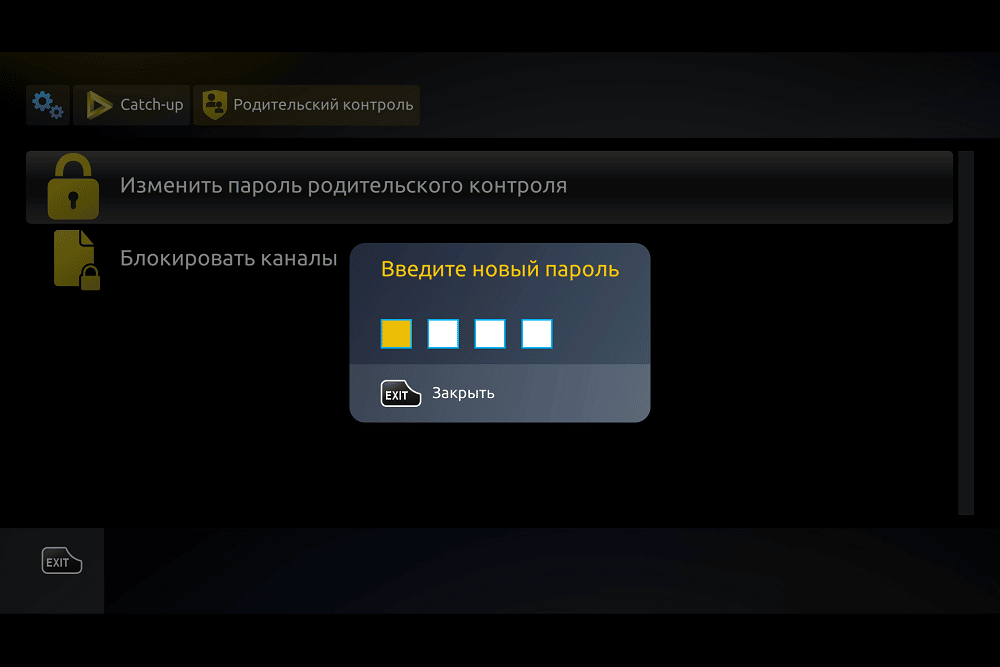
- टीवी सेटिंग्स में पासवर्ड बंद करें।
यूनिवर्सल रिमोट के लिए हायर टीवी कोड
प्रत्येक टेलीमार्क के पास अपने सार्वभौमिक रिमोट स्थापित करने के लिए उपयुक्त कोड की अपनी सूची होती है। हायर ब्रांड के संयोजन तालिका में दिखाए गए हैं:
| हायर यूनिवर्सल रिमोट के लिए कोड | ||||
| 016 | 393 | 402 | 400 | 105 |
| 118 | 190 | 399 | 396 | 252 |
| 403 | 394 | 403 | 103 | 112 |
| 025 | 397 | 398 | 251 | 401 |
एक उपयुक्त कोड खोजने के लिए, आपको पाशविक बल पद्धति का उपयोग करना होगा, और संयोजनों को तब तक दर्ज करना होगा जब तक कि आपका रिमोट उनमें से किसी एक को स्वीकार नहीं कर लेता।
यूनिवर्सल रिमोट के लिए पारंपरिक कोड के अलावा, हायर एक अन्य सिस्टम (कुछ रिमोट के लिए) का उपयोग करता है। पत्राचार तालिका इस प्रकार है:
| नमूना | कोड |
| हायर एचटीआर-ए18एच | पावर+1 |
| हायर एचटीआर-ए18ईएन | पावर+2 |
| हायर एचटीआर-ए18ई | पावर+3 |
| हायर टीवी-5620-121, आरसी-ए-03 | पावर+4 |
| हायर एचटीआर-डी18ए | पावर+5 |
| हायर RL57S | पावर+6 |
सही हायर टीवी रिमोट कंट्रोल कैसे चुनें?
इलेक्ट्रॉनिक उपकरणों के कई मालिक नोटिस करते हैं कि रिमोट कंट्रोल अन्य उपकरणों की तुलना में तेजी से विफल हो जाता है, और इसलिए प्रतिस्थापन की आवश्यकता होती है। इसका कारण यह है कि रिमोट कंट्रोल अक्सर कठिन परिस्थितियों में काम करता है। उस पर पानी लग सकता है, वह गिरता है, वह लगातार धूल जमा करता है। हायर रिमोट कोई अपवाद नहीं हैं। उपयुक्त रिमोट कंट्रोल खरीदने के लिए आपको अपने उपकरण के मॉडल का ठीक-ठीक पता लगाना होगा। लगभग हर हायर रिमोट कंट्रोल केवल एक निश्चित टीवी मॉडल के साथ काम करता है। उदाहरण के लिए, मूल 2005 का रिमोट अब 2001 के टीवी पर काम नहीं करता है। और यदि आप गलत चुनाव करते हैं, तो डिवाइस बेकार हो जाएगा।
हायर टीवी के लिए वॉयस कंट्रोल के साथ रिमोट हैं।
यदि आपके पास कई टीवी उपकरण हैं, या यदि आपके पास अपने टीवी के अलावा ट्यूनर, संगीत केंद्र आदि है, तो हायर यूनिवर्सल रिमोट कंट्रोल चुनना बेहतर है। इसकी मदद से, आप सही रिमोट कंट्रोल की तलाश करने की आवश्यकता से छुटकारा पा सकते हैं, और एक उपकरण कई प्रकार के उपकरणों को नियंत्रित करने के लिए पर्याप्त होगा।
मैं हायर के लिए रिमोट कंट्रोल कहां से खरीद सकता हूं?
हायर ब्रांड के रिमोट कंट्रोल को एक विशेष हार्डवेयर स्टोर के साथ-साथ विभिन्न ऑनलाइन प्लेटफॉर्म पर खरीदा जा सकता है – दोनों टेलीविजन उपकरणों की बिक्री और बाज़ार पर केंद्रित हैं। मैं हायर रिमोट कहां से खरीद सकता हूं:
- ओजोन;
- एम वीडियो;
- रिमोटमार्केट;
- यांडेक्स मार्केट;
- अलीएक्सप्रेस;
- रेडियोस्फीयर;
- जंगली जामुन;
- सर्विसप्लस, आदि।
यूनिवर्सल रिमोट को हायर से कैसे कनेक्ट करें और इसे कैसे सेट करें?
सबसे पहले, डिवाइस में बैटरी डालें। अधिकांश सार्वभौमिक रिमोट बैटरी के साथ आते हैं, लेकिन आपको अपना खुद का खरीदने की आवश्यकता हो सकती है। उपकरण पैकेजिंग पर सही बैटरी प्रकार का संकेत दिया जाना चाहिए।
यदि दोनों बैटरियों को यूनिवर्सल रिमोट कंट्रोल से हटा दिया जाता है, तो यह उस पर की गई सभी सेटिंग्स को “भूल जाता है”। इसलिए, आपको बैटरी को एक-एक करके बदलना होगा। यह डिवाइस को पर्याप्त शक्ति देता है ताकि UPDU सेटिंग्स मिटाई न जाएं।
अगले कदम:
- टीवी चालू करने के लिए पुराने रिमोट या टीवी केस के बटनों का उपयोग करें।
- डिवाइस प्रोग्रामिंग मोड दर्ज करें। यह आमतौर पर किसी एक बटन या SET और POWER बटन के संयोजन को दबाकर किया जाता है।
- डिवाइस नियंत्रण बटन असाइन करें (उदाहरण के लिए, टीवी बटन)। इसे तब तक दबाकर रखें जब तक रिमोट का इंडिकेटर चालू न हो जाए।

- डिवाइस कोड दर्ज करें। जब यह प्राप्त होता है, तो रिमोट कंट्रोल की बैकलाइट जल जाएगी।

UPDU की स्थापना के लिए वीडियो निर्देश:
अपने फोन में हायर के लिए रिमोट ऐप मुफ्त में डाउनलोड करें
स्मार्ट टीवी को नियंत्रित करने के लिए, एक विशेष मोबाइल एप्लिकेशन इंस्टॉल करें – अपने एप्लिकेशन स्टोर के खोज बार में “सार्वभौमिक रिमोट” दर्ज करें और उस प्रोग्राम का चयन करें जो आपको सबसे अच्छा लगे। ऐप्स Android और iPhone दोनों के लिए उपलब्ध हैं। अधिकांश स्मार्ट ट्यूनर के लिए समान अनुप्रयोग हैं। स्थापना के बाद, प्रोग्राम पर जाएं। स्मार्टफोन स्क्रीन पर, बटन दिखाई देंगे जो रिमोट कंट्रोल के कार्यों की नकल करते हैं, आप कर सकते हैं:
- दुनिया में कहीं से भी टीवी चालू और बंद करें;
- चैनल स्विच करें;
- टाइमर द्वारा प्रसारण रिकॉर्ड करना प्रारंभ करें;
- ध्वनि स्तर और चित्र मोड समायोजित करें।
आप अपने एंड्रॉइड स्मार्टफोन को अपने नियमित टीवी (कोई स्मार्ट फीचर नहीं) के लिए एक सार्वभौमिक रिमोट में बदल सकते हैं। आपको एक इन्फ्रारेड सेंसर वाले उपकरण की आवश्यकता है, जैसे सैमसंग, हुआवेई, आदि। यदि आपके स्मार्टफोन में एक मानक आईआर नियंत्रण ऐप है, तो इसके साथ शुरू करें। यदि नहीं, तो निम्न में से कोई एक प्रोग्राम इंस्टॉल करें:
- गैलेक्सी रिमोट;
- टीवी के लिए रिमोट कंट्रोल;
- रिमोट कंट्रोल प्रो;
- स्मार्टफोन रिमोट कंट्रोल;
- यूनिवर्सल रिमोट टीवी।
पहले ऑटो ट्यूनिंग का प्रयास करें। प्रोग्राम मेनू में उपयुक्त टीवी मॉडल का चयन करें और टीवी रिसीवर पर इन्फ्रारेड पोर्ट को इंगित करें। फिर टच स्क्रीन पर बटन दबाने की कोशिश करें। यदि कुछ नहीं होता है, तो डिवाइस कोड को मैन्युअल रूप से दर्ज करें। कनेक्शन के लिए वीडियो निर्देश:
रिमोट के साथ संभावित समस्याएं
आपके हायर टीवी पर रिमोट के काम करना बंद करने के कई कारण हो सकते हैं। उनमें से कुछ को अपने हाथों से बहुत जल्दी हल किया जा सकता है, और कुछ को ठीक करने के लिए, आपको किसी विशेषज्ञ से संपर्क करना चाहिए, क्योंकि उन्हें खत्म करने के लिए पेशेवर ज्ञान और अनुभव की आवश्यकता होती है। सबसे आम समस्याएं और उनके समाधान:
- टीवी रिमोट कंट्रोल का बिल्कुल भी जवाब नहीं देता है। सुनिश्चित करें कि बैटरी अच्छी हैं। यदि बैटरी बदलने से मदद नहीं मिलती है, तो किसी भिन्न रिमोट का उपयोग करके देखें। यदि कोई टीवी प्रतिक्रिया नहीं है, तो कार्यशाला से संपर्क करें। यह टीवी का ही ब्रेकडाउन हो सकता है, रिमोट कंट्रोल का नहीं।
- रिमोट कंट्रोल काम करता है, लेकिन सही ढंग से नहीं। उदाहरण के लिए, यह केवल डबल-क्लिक करके स्विच करता है, और टीवी स्क्रीन के निचले भाग में एक सूचना प्रदर्शित होती है कि यह रिमोट कंट्रोल के साथ एक कनेक्शन को पकड़ने की कोशिश कर रहा है। समस्या को हल करने के लिए, रिमोट कंट्रोल को अलग करने और शराब के साथ बटन संपर्कों को कुल्ला करने का प्रयास करें। संपर्कों को कम बंद करने के लिए, आप हायर रिमोट कंट्रोल के लिए एक कवर खरीद सकते हैं।
- रिमोट टीवी से कनेक्ट नहीं होता है। सबसे आम समस्या यह है कि रिमोट कंट्रोल टीवी में फिट नहीं होता है। यह भी संभव है कि अन्य डिवाइस पहले से ही टीवी रिसीवर से जुड़े हों। आमतौर पर सीमा 4 पीसी है। अनावश्यक उपकरणों को डिस्कनेक्ट करें और युग्मन को सफलतापूर्वक पूरा किया जाना चाहिए।
खराबी के अन्य कारण क्या हैं:
- बैटरी डालते समय, “+” और “-” मिश्रित होते हैं;
- आवृत्ति सेटिंग्स भटक गई हैं (सार्वभौमिक मॉडल पर लागू होती है) – केवल मास्टर ही मदद करेगा;
- बाहरी हस्तक्षेप – इसका कारण माइक्रोवेव ओवन का स्थान या पास में एक उज्ज्वल प्रकाश स्रोत हो सकता है।
बिना रिमोट के हायर टीवी को नियंत्रित करना
रिमोट कंट्रोल तक पहुंच हमेशा उपलब्ध नहीं होती है, और आपको यह जानना होगा कि इसका उपयोग किए बिना महत्वपूर्ण कार्य कैसे करें – उदाहरण के लिए, टीवी चालू करें, या हार्ड रीसेट – खराबी के मामले में।
कैसे चालू करें?
बिना रिमोट कंट्रोल के हायर टीवी चालू करने के लिए, आपको टीवी के अंत में ही जॉयस्टिक ढूंढ़नी होगी और उसे दबाना होगा। पकड़ यह है कि बटन को लगभग 5 सेकंड तक पकड़ना चाहिए। यदि आप जल्दी से प्रेस और रिलीज करते हैं तो टीवी काम नहीं करेगा।
बिना रिमोट के हायर le32m600 टीवी कैसे रीसेट करें?
हायर le32m600 टीवी पर एक पूर्ण फ़ैक्टरी रीसेट करने के लिए, आपको 5-10 सेकंड के लिए टीवी पर चालू / बंद बटन को दबाए रखना होगा। यह विधि अधिकांश ब्रांड मॉडल के लिए उपयुक्त है। रिमोट कंट्रोल और हायर टीवी की सामान्य बातचीत के लिए, आपको रिमोट कंट्रोल की विशेषताओं, इसके बटनों के कार्यों, एक उपयुक्त उपकरण की पसंद और इसके साथ संभावित खराबी को हल करने के बारे में जानना होगा। मूल रिमोट कंट्रोल के विकल्पों के बारे में जानना भी अच्छा है।
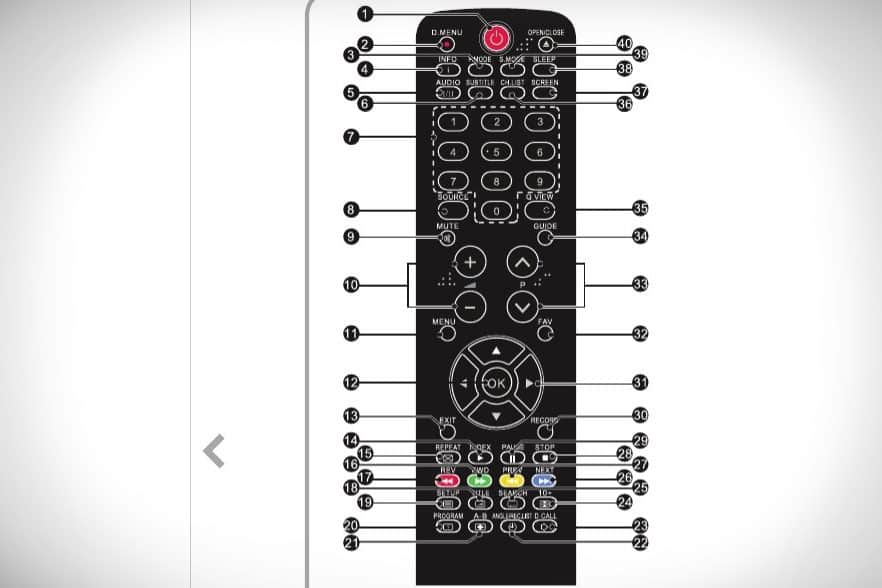








Saludos. Compre un tv HAIER con poco uso, y a pesar de que pongo la función, obtener hora y fecha de la red, lo hace bien, salgo del menú y toco la tecla info, la hora sale correcta, pero no la fecha. Además hay una función en el menú, que dice, Pausar sistema. Y no se que significa.Alguna ayuda, gracias.
Porque mi control remoto no se puede encender la tv pero una vez encendido manualmente con el joystick si funciona correctamente incluso el apagado con el control. Sólo para la función del encendido se presenta el problema